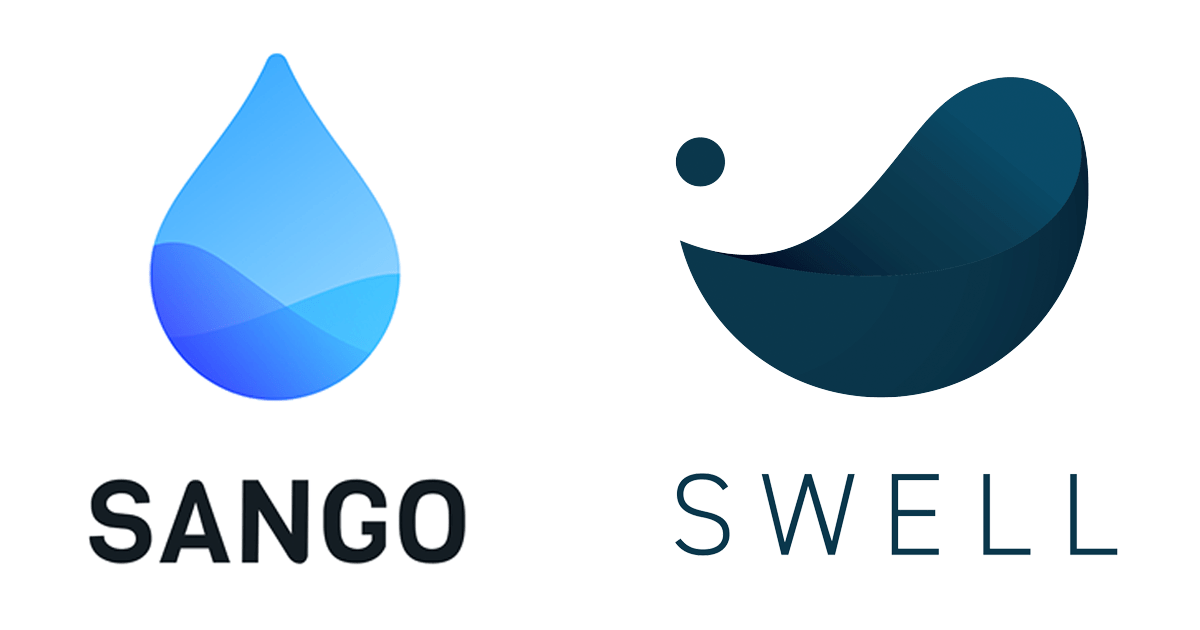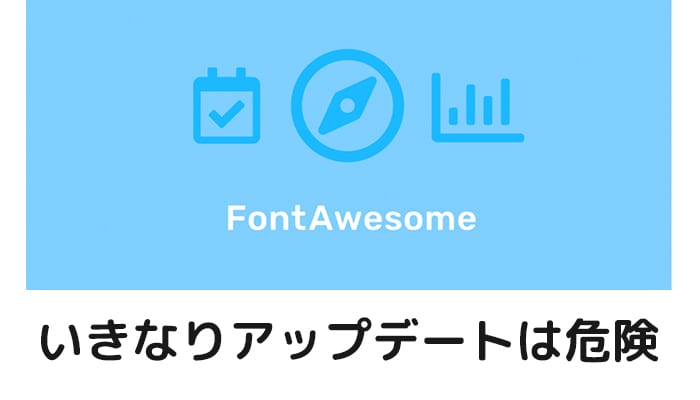WordPress(テーマはSANGO)で記事を更新しているこまおです!
WordPressって、たまに不可解なエラーや表示の不具合などがありませんか?
修正できるとメチャクチャ簡単だったりします。でもその修正に費やした時間は数時間かけてた・・・なんてことも。
今回はサルワカさんの「SANGO」というテーマを利用しているWordPressで、新着記事の一覧が表示されないという不具合?エラーの解消方法をお伝えしていきます。
新着一覧が表示されない不具合の詳細
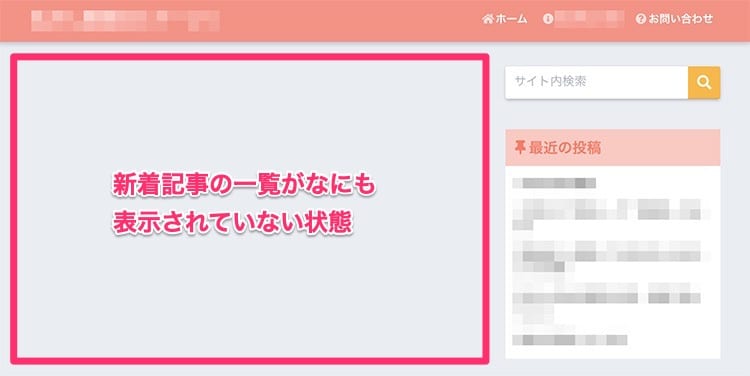
トップページでの新着記事のパーツが、すべて表示されていない状態でした。
このサイトではホームページの表示設定を「最新の投稿」にしています。
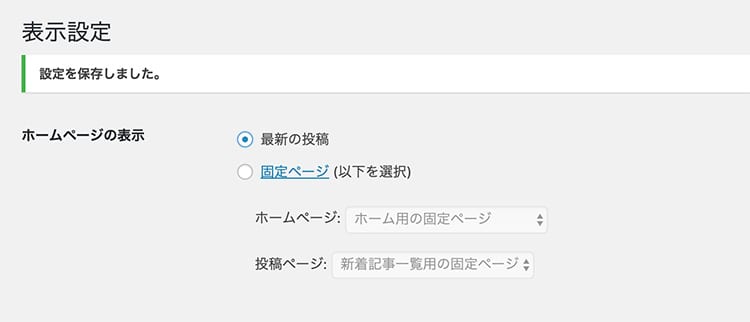
 こまお
こまお利用しているサーバーやテーマなどのスペック
わたしの利用しているサーバーやテーマ、WordPressのバージョンです。(2019年7月時点)
- サーバー:エックスサーバー
- PHPバージョン:PHP 7.2.17
- CMS:WordPress ver 5.2.2–ja
- テーマ:SANGO ver 1.8.5
新着記事を表示するパーツはすべて表示なし
新着記事を表示する部分だけなので、トップページ以外でも表示されてませんでした。
例えば固定ページにして、新着記事一覧のリンクを作成しましたが、そのリンク先の新着記事は表示が無い状態。
- トップページの記事一覧
- 新着記事への記事一覧
検索結果やカテゴリーの記事一覧は問題なかった
念のため他のページも確認しましたが、ほかのページでは問題がありませんでした。
- 検索窓で検索した結果の記事一覧
- カテゴリーの記事一覧
- 投稿履歴(年月)の記事一覧
なんでやね~ん!
他のサイトも同じテーマ・同じプラグイン・同じ設定で複数運用しています。でも表示されないのは、1つだけ。なので非常に不可解なんですよね。。。



という他のサイトへの影響も考えて、早急に修正しようと思いました。
新着記事が表示されない場合の解決方法は5つ
WordPressで不具合があったら、当たり前にググって解決策を探します。
が!今回は本当に苦労しました。解決策は最終的に検索したサイトでは見当たらず、自分で解決しています(汗)
- プラグインの干渉チェック
- wp-configのソースを書き換えエラーチェック
- 表示設定を固定ページで作成してみる
- WordPressの再インストール
- SANGOテーマの再インストール
①プラグインが干渉していないかチェック
検索した多くのサイトがあげていた解決策が、このプラグインチェックでした。



該当しそうなプラグインを停止させてみる
見た中ではキャッシュ系のプラグインを各サイトが指摘していました。その中であったのが下記2つのプラグイン。
- キャッシュ系プラグイン:WP Fastest Cache
- 最適化系プラグイン:Autoptimize
わたしの場合は2つ停止しても、不具合解消はしませんでした・・・
プラグインを停止するにも、再度設定が必要なプラグインなどもあるため、注意しながら停止させてください。



②wp-configのソースを書き換えてエラーチェック
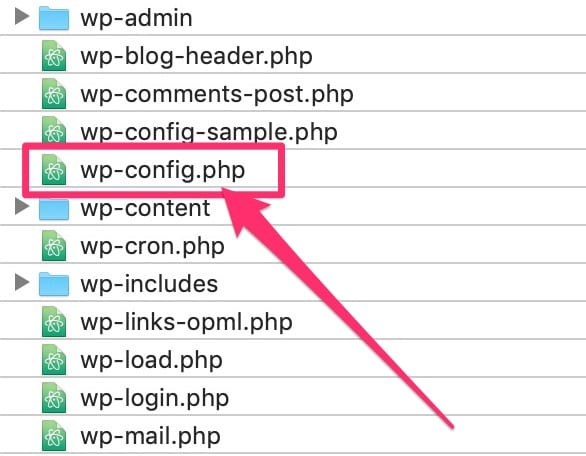
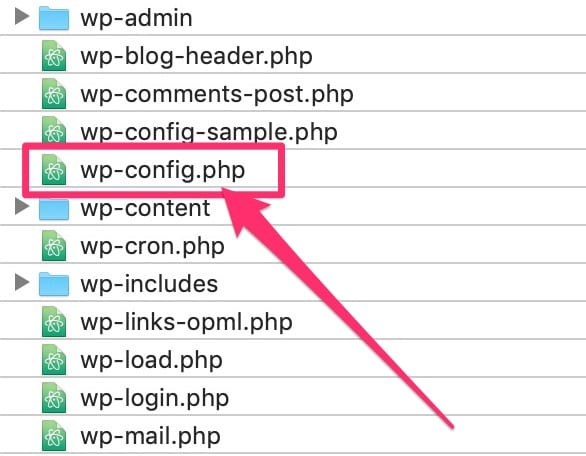
こちらは難易度が高いので上級者向けの対応方法です。
WordPressがインストールされているサーバー上にあるデータ「wp-config.php」を書き換えます。下記サイトの説明がわかりやすかったです。


wp-config.phpの書き換えする流れや内容
手順としては下記のような流れです。
- サーバーにあるwp-config.phpをダウンロード
- そのソースを書き換えてサーバーへアップロード
- エラーがあればページ上部に掲載される
- エラー内容の修正をする
- 書き換え前のwp-config.phpをアップロード
wp-config.phpの修正部分と内容
修正する部分は下記の赤文字です。「false」を「true」に変更するだけです。
define('WP_DEBUG', false);上記のソース部分を、下記のソースに差し替えます。
define('WP_DEBUG', true);ソースを修正して、保存。そのデータを元の場所にアップロードしたら、準備は完了です。
画像がありませんが、エラーが出ている場合はページ上部にエラーとわかる文字が羅列されています。※英語です。
そのエラーをGoogle翻訳で翻訳すれば意味は大体わかりますが・・・
エラーが見つかったとしても対応方法が素人だとわからない
わたしのような素人には、エラーがあったとしても、エラー内容の記載は英語だし、今回のエラー内容と関連しているか判断がすごく難しいんです(汗)
翻訳すれば意味はわかりますが、だとしても「じゃぁ、どうすればいいのか?」という部分で止まってしまいます。



③表示設定を固定ページで作成してみる
新着表示が出ない場合は固定ページにして、カテゴリごとや人気の記事などカスタマイズする方法があります。
サルワカさんの記事にもトップページを固定ページにする方法が記載されているので参照ください。
ただし新着記事の一覧は表示されないので一時しのぎの対応
サルワカさんの記事のおかげで、トップページをカスタマイズして表示できることが可能になりました。ただ、それでも一時しのぎにしか過ぎませんでした。
けっきょく問題が解決されていないため、記事一覧への誘導ができない・・・
そうなんです。サルワカさんの記事では、記事一覧へ誘導するリンクを固定ページで作成しています。



キチンとした問題解決ではないので、どこかで行き詰まります。
トップページに訪問した人が、離脱しない解決手段の1つではあります。
何もできないまま、時間が過ぎるよりは良いので、一時的に対応してみましょう。
④WordPressを再インストールしてみる
これはWordPress本体を再インストールするため、少し難易度が高いです。
FTPからWordPressのデータをバックアップしておくので、表示がさらに崩れたりしても、元に戻すデータがあるので安心ではあります。



もしかすると知らないところで不具合があるかもしれません・・・(汗)
こちらもやる場合は自己責任にて。
わたしが実行したWordPress再インストール方法
データのバックアップが大変です。FTPからのバックアップは、データ量にもよりますが、かなり時間がかかります。
参考にした記事はこちらとなります。本当にお世話になりました。ありがとうございます!
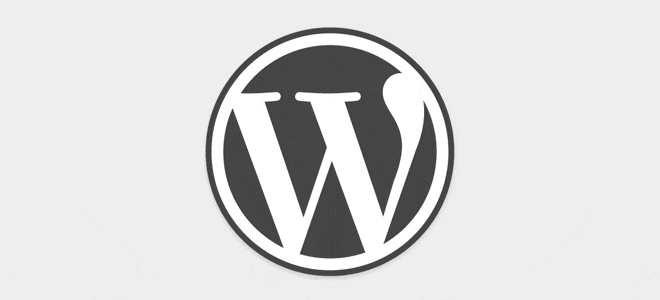
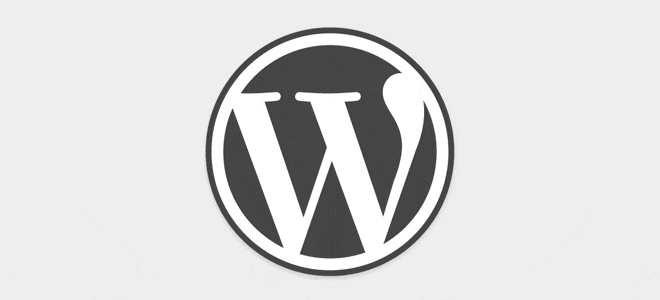
データベースのバックアップが面倒でした。IDやパスワードを忘れてしまって、またググっての繰り返し(泣)その時はまた「wp-config.php」のお世話になりましたw
wp-config.phpってすごい!



勉強にはなりましたが、この手法では解決されませんでした!
⑤テーマを再インストールしてみる
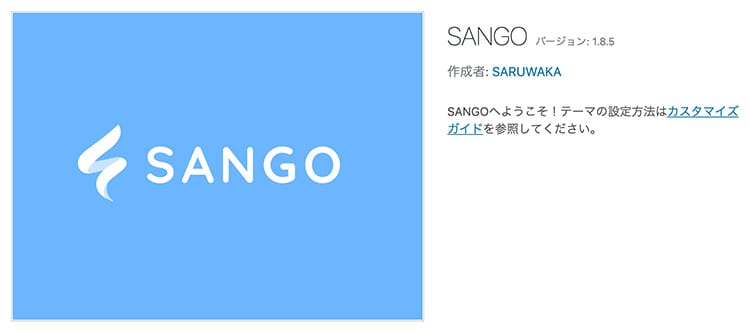
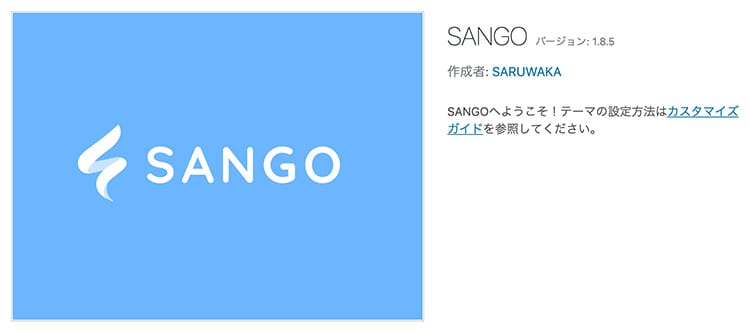
結論から言うと、わたしの場合はテーマを再インストールすることで解決しました!



SANGOテーマの再インストール方法


自己流ですので本来はNGな手法かもしれません。なので実行する際はバックアップなどキチンと取っていただき、自己責任でお願いします!
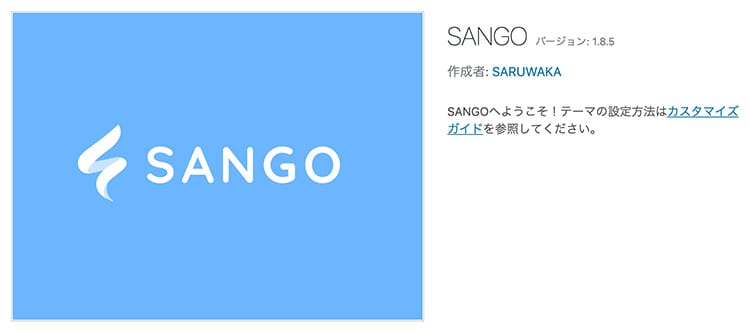
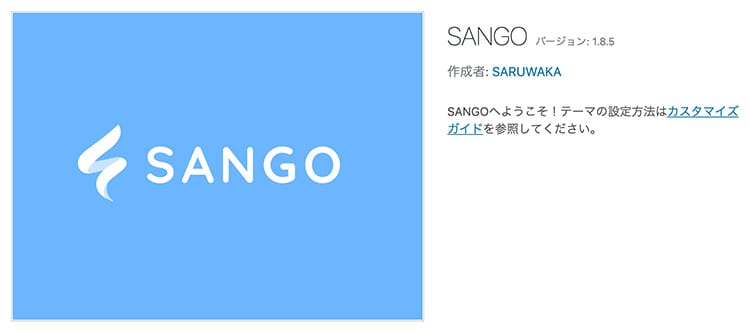
この際エラー表示「親テーマがない」が出ますがそのまま進みます。
最新のSANGOテーマをダウンロードできれば、テーマの切り替えだけですので、それほど手間はかからずに終わります。
まとめ:けっきょく何が原因だったのか?
最終的にSANGOテーマを再インストールしたことで、問題は解決しました。
ただ、どうして新着一覧が表示されなくなったのか?という原因が不明のままです。
これは突き詰めようとしても、わたしレベルのWordPress知識では難しいため、ここで終了しようと思います。



また同じ不具合があったら、真っ先にSANGOを再インストールしていきます!
(^O^)/